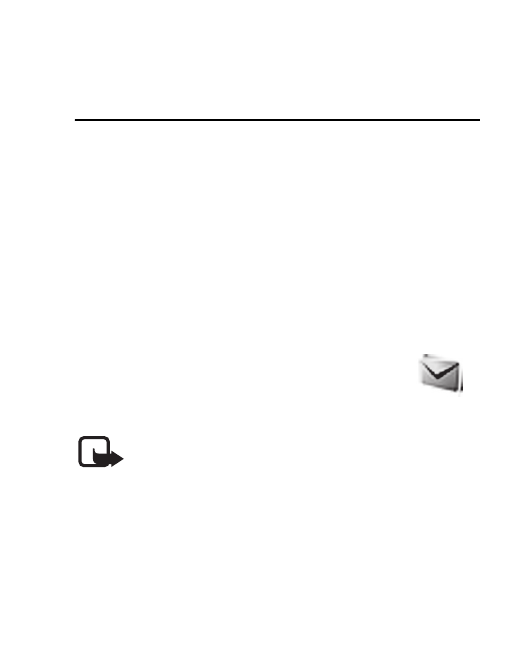
Meldinger
Meldingstjenestene kan bare brukes hvis
de støttes av nettverket eller av
tjenesteleverandøren.
Merk: Enheten kan vise at meldingen ble sendt til
tjenestesentralnummeret som er programmert på
enheten. Det kan være at enheten ikke viser om
meldingen ble mottatt av mottakeren. Hvis du vil ha mer
informasjon om meldingstjenester, kan du ta kontakt med
tjenesteleverandøren.
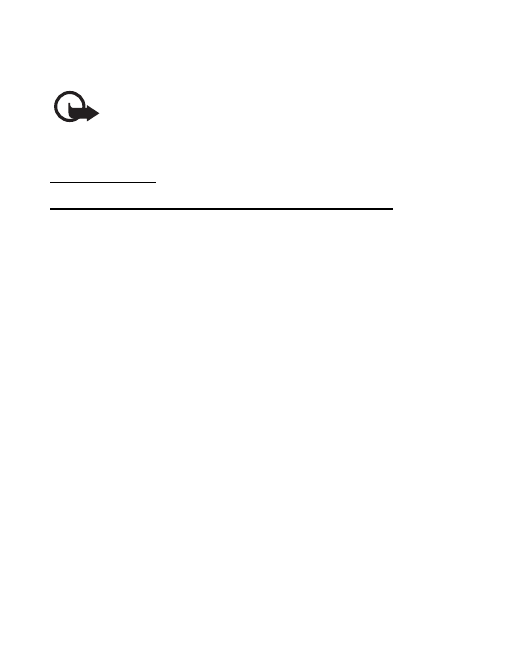
M e n y f u n k s j o n e r
28
Viktig: Vær forsiktig når du åpner meldinger.
Meldinger kan inneholde skadelig programvare
eller på annen måte skade enheten eller PC-en.
Tekst- og
multimediemeldingsinnstillinger
Velg Meny > Meldinger > Meldingsinnstillinger >
Tekstmeldinger > Meldingssentraler. Hvis SIM-kortet
ditt har støtte for mer enn ett meldingssenter, velger
eller legger du til det du vil bruke. Du må kanskje få
nummeret til meldingssenteret fra
tjenesteleverandøren.
Velg Meny > Meldinger > Meldingsinnstillinger >
Multimediemeld. og ett av følgende:
Tillat mottak av multimediemeld.— Velg Nei, Ja eller I
hjemmenettverk for å bruke multimedietjenesten.
Konfigurerings-innstillinger— brukes til å velge
standard tjenesteleverandør for henting av
multimediemeldinger. Velg Konto for å se kontoene
M e n y f u n k s j o n e r
29
som leveres av tjenesteleverandøren, og for å velge
den du vil bruke. Det kan være at du kan motta
innstillingene som en konfigureringsmelding fra
tjenesteleverandøren.
Tillat reklame— brukes til å tillate mottak av
meldinger som defineres som reklame. Denne
innstillingen vises ikke hvis Tillat mottak av
multimediemeld. er satt til Nei.
Opprettelsesmodus for MMS > Begrenset— brukes for
å angi at telefonen ikke tillater innhold i MMS som
det kanskje ikke er støtte for i nettverket eller i
mottaksenheten. Velg Åpen hvis du vil tillate slikt
innhold. Det kan hende at mottaksenheten ikke
mottar meldingen på riktig måte.
Bildestørrelse (begrenset) eller Bildestørrelse (åpen)—
brukes til å definere størrelsen på bildet du kan sette
inn i multimediemeldinger når Opprettelsesmodus
for MMS er satt til Begrenset eller Åpen.
M e n y f u n k s j o n e r
30
Tekstmeldinger
Enheten støtter sending av tekstmeldinger som er større
enn tegnbegrensningen for enkeltmeldinger. Lengre
meldinger sendes som en serie med to eller flere meldinger.
Tjenesteleverandøren kan ta betalt for tilsvarende antall
meldinger. Tegn som bruker aksenter eller andre merker og
tegn fra enkelte språk, bruker mer plass og begrenser
antallet tegn som kan sendes i en enkeltmelding.
En indikator øverst i displayet viser det totale antallet
tegn som er igjen og antall meldinger som kreves for
sending. 673/2 betyr for eksempel at det er 673 tegn
igjen, og at meldingen vil bli sendt som en serie på to
meldinger.
Hvis
blinker, betyr det at meldingsminnet er fullt.
Før du kan motta nye meldinger, må du slette noen
av de gamle meldingene.
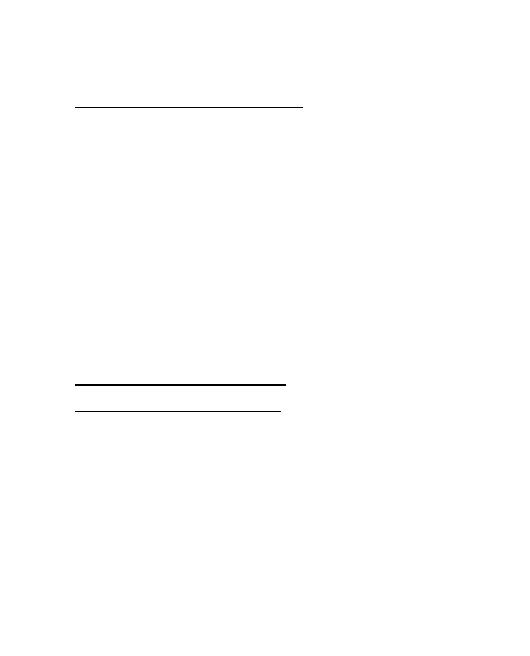
M e n y f u n k s j o n e r
31
Multimediemeldinger
Kun enheter med kompatible funksjoner kan motta og vise
multimediemeldinger. Utseendet til en melding kan variere
avhengig av mottaksenheten.
Kanskje det trådløse nettverket har en
størrelsesbegrensning for MMS-meldinger (Multi Media
Messaging service). Hvis bildet som settes inn, overstiger
begrensningen, kan det hende at enheten reduserer
størrelsen slik at den kan sendes med MMS.
En multimediemelding kan inneholde tekst, bilder,
lyd- og videoklipp.
Opprette tekst eller
multimediemelding
Velg Meny > Meldinger > Opprett melding >
Melding. Hvis du vil legge til mottakere, blar du til
Til:- feltet og skriver inn mottakerens nummer eller
e-postadresse, eller du velger Legg til hvis du vil
velge mottakere fra de tilgjengelige alternativene.
Hvis du vil legge til Cc- eller Bcc-mottakere,
M e n y f u n k s j o n e r
32
velger du Valg > Legg til mottaker > Kopi eller
Blindkopi. Hvis du vil skrive inn meldingstekst, blar du
til Tekst:- feltet og skriver inn teksten. Hvis du vil
legge til et emne for meldingen, velger du Valg >
Legg til emne og skriver inn emnet. Hvis du vil legge
til innhold i meldingen, velger du Valg > Sett inn og
den ønskede vedleggstypen. Hvis du vil sende
meldingen, trykker du anropstasten.
Meldingstypen endres automatisk avhengig av
innholdet i meldingen. Handlinger som kan forårsake
at meldingstypen endres fra tekstmelding til
multimediemelding, inkluderer, men er ikke
begrenset til, følgende:
Sette inn en fil i meldingen
Be om en leveringsrapport
Sette meldingens prioritet til høy eller lav
Legge til en Cc- eller Bcc-mottaker eller et emne i
meldingen eller en e-postadresse i mottakerfeltet
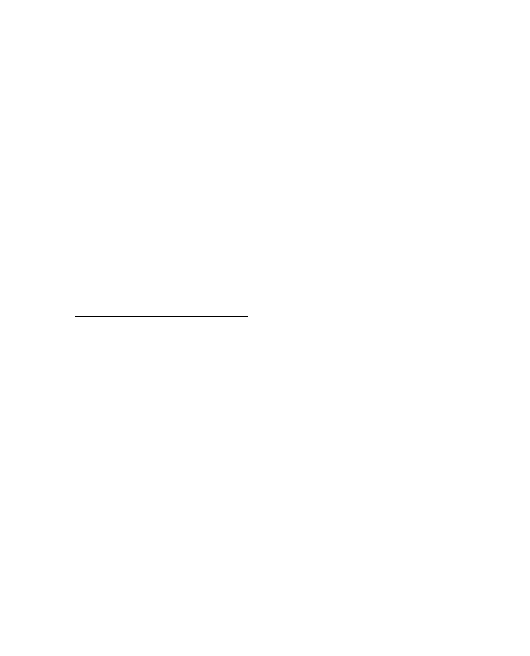
M e n y f u n k s j o n e r
33
Når meldingstypen endres til multimediemelding, kan
det hende at Melding endret til multimediemelding
vises kort, og toppteksten i vinduet for
meldingsredigering endres til Ny MMS. Se toppteksten
for å finne ut hvilken meldingstype det er.
Det kan hende at tjenesteleverandører belaster ulikt
for ulike meldingstyper. Hvis du ønsker flere detaljer,
må du kontakte tjenesteleverandøren din.
Flash-meldinger
Flash-meldinger (nettverkstjeneste) er
tekstmeldinger som vises øyeblikkelig.
Velg Meny > Meldinger > Opprett melding >
Direktemelding.
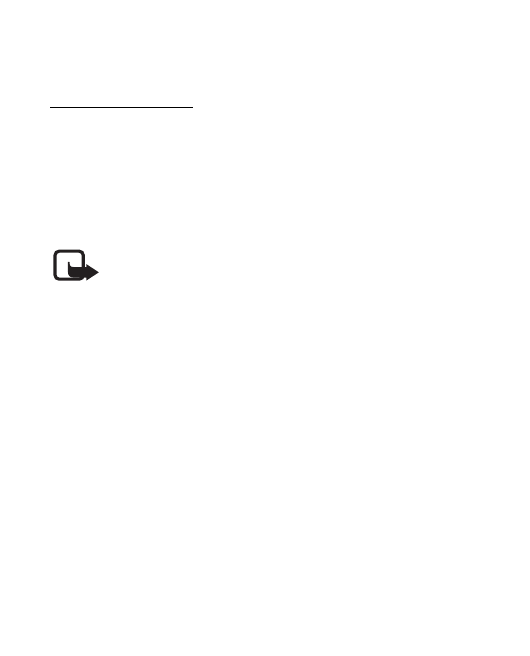
M e n y f u n k s j o n e r
34
Lynmeldinger
Hvis du vil bruke lynmeldinger (nettverkstjeneste) når
du skal sende korte og enkle tekstmeldinger til
online-brukere, må du abonnere på en tjeneste og
logge deg på. Kontakt tjenesteleverandøren din hvis
du ønsker flere detaljer.
Merk: Avhengig av hvilken tjeneste for
lynmeldinger du har, kan det hende at du
ikke har tilgang til alle funksjonene som er
beskrevet i denne brukerhåndboken, og noen ikoner
og tekster kan variere.
Hvis du vil koble deg til tjenesten, velger du Meny >
Meldinger > Chat. Velg ønsket tilkoblingsinnstilling
og -konto, og skriv inn bruker-ID og passord.
M e n y f u n k s j o n e r
35
Lydmeldinger
Du kan bruke MMS til å opprette og sende en
talemelding. MMS må aktiveres før du kan bruke
lydmeldinger.
Velg Meny > Meldinger > Opprett melding >
Lydmelding. Opptakeren åpnes. Når du er ferdig med
å spille inn en lydmelding, skriver du inn mottakerens
telefonnummer i feltet Til: for å sende meldingen.
Hvis du vil hente et telefonnummer fra Kontakter,
velger du Legg til > Kontakter. Velg Valg for å vise
tilgjengelige valg.
Når telefonen din mottar en lydmelding, åpner du
meldingen ved å velge Spill av. Hvis du har mottatt
mer enn én melding, velger du Vis > Spill av. Hvis du
vil lytte til meldingen senere, velger du Avslutt. Velg
Valg hvis du vil se tilgjengelige alternativer.
Lydmeldingen spilles av i ørestykket som standard.
Velg Valg > Høyttaler hvis du vil velge høyttaler.
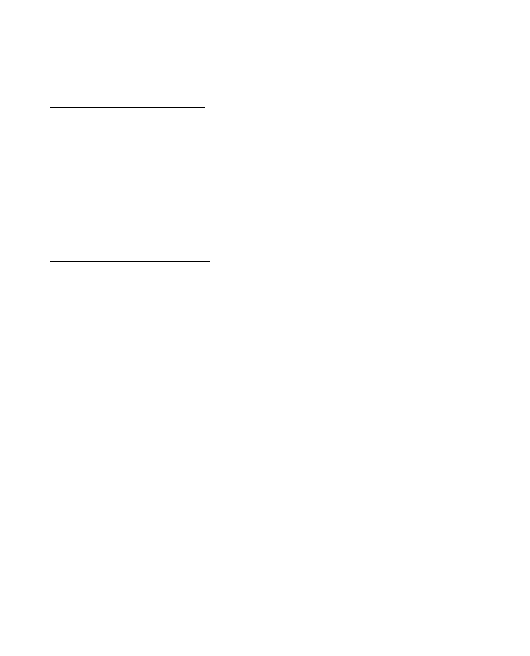
M e n y f u n k s j o n e r
36
Talemeldinger
Talepostkassen er en nettverkstjeneste, og det kan
være du må abonnere på den. Ta kontakt med
tjenesteleverandøren for å få nummeret til
talepostkassen og detaljert informasjon.
Velg Meny > Meldinger > Talemeldinger.
E-postprogram
E-postprogrammet bruker en pakkedatatilkobling
(nettverkstjeneste) som gir tilgang til den kompatible
e-postkontoen fra telefonen. Før du kan sende og
hente e-post, må du skaffe deg en e-postkonto og få
de nødvendige innstillingene. Du kan motta
konfigureringsinnstillinger for e-post som en
konfigureringsmelding. Telefonen din støtter POP3-
og IMAP4- e-postservere.
Hvis du vil opprette en e-postkonto, velger du
Meny > Meldinger, blar til E-postkasse og velger
Valg > Legg til postkasse > E-postveiviser, Opprett
manuelt eller Lagrede innst..
M e n y f u n k s j o n e r
37
Hvis du vil ha tilgang til e-postinnstillinger, velger du
Meny > Meldinger > Meldingsinnstillinger >
E-postmeldinger.
Hvis du vil skrive en e-post, velger du Meny >
Meldinger > Opprett melding > E-postmelding.
Hvis du vil legge ved en fil i e-posten, velger du
Valg > Sett inn. Hvis du vil sende e-posten, trykker du
anropstasten. Velg den ønskede kontoen hvis det er
nødvendig.
Hvis du vil velge hentemodus, velger du Meny >
Meldinger > Meldingsinnstillinger >
E-postmeldinger > Rediger postkasser og den ønskede
postboksen og velger Nedlastingsinnstillinger >
Hentemodus > Bare emner, Hele e-posten eller Kun
e-posttekst (kun for IMAP4-server).
Hvis du vil laste ned, velger du Meny > Meldinger og
den ønskede postboksen. Bekreft forespørselen for
tilkobling hvis det er nødvendig.
M e n y f u n k s j o n e r
38
Hvis hentemodusen er satt til Bare emner, må du
merke toppteksten i den ønskede e-posten i
postboksen hvis du vil laste ned hele e-posten, og
velge Valg > Hent merkede.
■